PJ-762
FAQ e Risoluzione dei problemi |

PJ-762
Data: 05/12/2022 ID: faqp00100222_000
Stampare da un dispositivo Android™
Sono disponibili i seguenti metodi di stampa:
- Stampa con iPrint&Scan (solo PJ-762/PJ-763/PJ-763MFi/PJ-773)
- Stampa con Mopria™ (solo PJ-773)
- Stampa con Google Cloud Print™ (solo PJ-773)
Stampa con iPrint&Scan (solo PJ-762/PJ-763/PJ-763MFi/PJ-773)
Brother iPrint&Scan consente di utilizzare le funzioni della stampante direttamente dal dispositivo Android™ , senza utilizzare un computer.
Scaricare e installare Brother iPrint&Scan dallo store Google Play™.
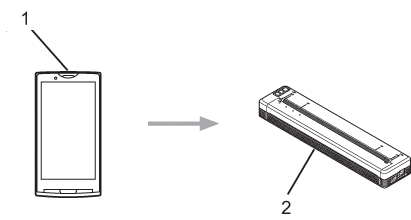
1 dispositivo mobile
2 la stampante
per ulteriori informazioni, consultare la Guida alla stampa/scansione mobile per Brother iPrint&Scan (Android™).
La scansione non è disponibile per la serie PJ-7.
Stampa con Mopria™ (solo PJ-773)
Mopria Print Service è una funzionalità di stampa su telefoni e tablet Android™ (Android™ versione 4.4 o successiva) sviluppata dalla Mopria Alliance. Con questo servizio, è possibile collegarsi alla stessa rete della stampante e stampare senza configurazione aggiuntiva. Molte app Android™ native, incluse Google Chrome™, Gmail™ e Gallery, supportano la stampa.

1 Android™ 4.4 o versione successiva
2 connessione Wi-Fi®
3 lo
-
Attivazione del servizio di stampa Mopria
- Scarica il plug-in Mopria utilizzando l'app Google Play™ Store e installalo sul tuo dispositivo Android™ .
-
Nella schermata iniziale del dispositivo Android™ , premere
 .
.
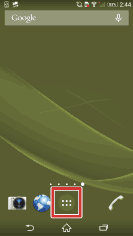
-
Premere [Impostazioni].
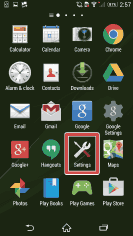
-
Premere[Stampa].
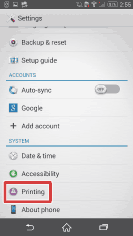
-
Premere [Servizio di stampa Mopria].
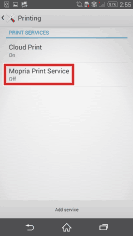
-
Far scorrere il pulsante di commutazione in posizione [ON].
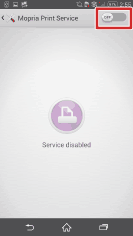
-
Premere [OK].
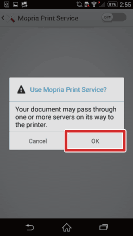
-
In Stampa
-
Aprire un'applicazione da cui si desidera stampare, quindi premere
 .
.
È possibile stampare da qualsiasi applicazione che dispone di una funzione di stampa.
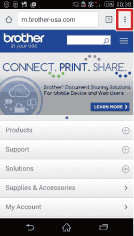
-
Premere [Stampa].
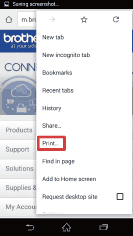
-
Verificare che il nome della stampante visualizzato sia corretto, quindi premere [Stampa].
Se la stampante desiderata non viene visualizzata, sostituire la stampante.
-
Aprire un'applicazione da cui si desidera stampare, quindi premere
Stampa con Google Cloud Print™ (solo PJ-773)
Google Cloud Print™ è un servizio fornito da Google che consente di stampare su una stampante registrata sull'account Google utilizzando un dispositivo compatibile con la rete (ad esempio un telefono cellulare o un computer) senza installare un driver della stampante sul dispositivo.
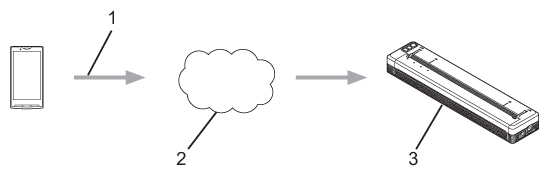
1 richiesta di stampa
2 Google Cloud Print™
3 la stampante
per ulteriori informazioni, consultare la Guida di Google Cloud Print.
PJ-762, PJ-763, PJ-763MFi, PJ-773
Per richiedere ulteriore assistenza, contattare il servizio assistenza clienti Brother:
Feedback sui contenuti
Questo modulo viene utilizzato esclusivamente con finalità di feedback.